Hoe bekwaam u ook bent in videobewerking, als uw videobewerkingsapp geen eersteklas functies en veelzijdigheid heeft, heeft uw creativiteit niet de vrijheid om zich uit te drukken en kan het eindproduct uiteindelijk ver achterblijven bij de verwachtingen. Gelukkig is er geen gebrek aan videobewerkingssoftware op de markt. Als uw zoektocht naar de beste Windows 10-video-editors echter in een oplossing lijkt te verkeren en u niet kunt beslissen welke u moet kiezen, kan deze korte samenvatting u helpen de juiste beslissing te nemen. Hier zijn de 10 beste Windows 10-apps voor videobewerking die u in 2020 zou moeten bekijken.
Beste Windows 10-video-editors (bijgewerkt in juli 2020)
Voordat u uw geld in een video-editor steekt en er uren aan besteedt om het te leren om uw video's te bewerken, zijn er een paar cruciale dingen die u in gedachten moet houden, zodat u niet met de app komt die niet in overeenstemming is met uw verwachtingen. . Bekijk dus snel alle apps en ontdek wat voor soort video-editors het beste voor u zijn.
- Voor amateurs en professionele gebruikers
- Adobe Premiere Pro
- Avid Media Composer First
- Lichtwerken
- DaVinci Resolve
- sony Vegas
- Gratis en voor beginners
- OpenShot
- HitFilm Express
- VSDC
- Shotcut
- Microsoft Photos-app
Bepaal uw prioriteit voordat u een video-editor kiest
Het is altijd goed om heel duidelijk te zijn van wat u nodig heeft. Als u bijvoorbeeld op zoek bent naar Windows 10-video-editors om gewoon grappige video's te maken om te delen op sociale sites zoals Facebook en Instagram, dan hoeft u niet te gaan voor krachtige software met tonnen professionele tools. Een eenvoudige video-editor kan uw taak waarmaken zonder een arm en een been te kosten. En oh, er zijn ook enkele redelijk goede gratis apps die zijn ontworpen om de klus op een elegante manier te klaren.
Evenzo, als uw vraag om een geavanceerde editor vereist, doorloopt u alle hoogwaardige Windows 10-video-editors en kiest u degene die de meeste vakjes aanvinkt volgens uw behoeften. Dat gezegd hebbende, laten we eens kijken wat de beste video-editors voor Windows 10 voor u in petto hebben!
Windows 10-video-editors voor amateurs en professionele gebruikers
1. Adobe Premiere Pro
Geen enkele verzameling van de beste Windows 10-video-editors zou compleet zijn zonder Adobe Premiere Pro, want het is altijd een krachtpatser geweest. Of je nu een filmmaker, YouTuber of videograaf bent, Premiere Pro is een solide optie. Behalve opscheppen hoogwaardige tools, de app heeft een interface die gemakkelijk te navigeren is. Echt vol met wat handige geautomatiseerde tools, het zorgt ervoor dat uw workflow soepel blijft.
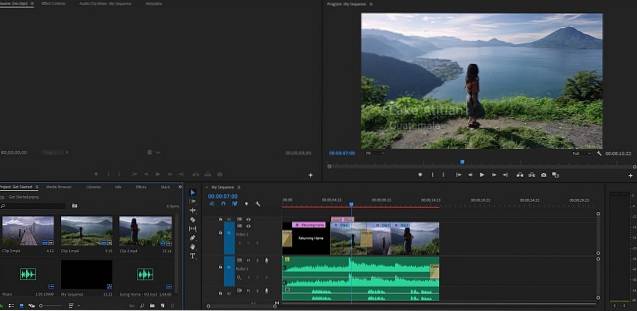
Een ander gebied waar het uitblinkt, is het vermogen om bewerk beelden in veel moderne formaten zoals 8K en virtual reality. Met de ondersteuning voor verschillende formaten, biedt Premiere Pro je de vrijheid om elke video in je eigen tempo te besturen. Het brengt de Lumetri-kleurentools om selectieve kleurcorrectie elegant te verbeteren. Van alle video-editors die ik heb geprobeerd, heb ik ook gemerkt dat Premiere Pro beter is in het verwijderen van achtergrondgeluiden. Het biedt een aantal echt scherpe ingebouwde tools die het gemakkelijker maken om met ongewenste ruis om te gaan.
Het brengt ook de ondersteuning voor VR 180 en stelt u in staat om video's te maken in Google VR180-indeling. Als YouTuber zou je deze functie enorm nuttig vinden. Trouwens, de bibliotheek van meer dan 130 desktoplettertypen en meer dan 800 weblettertypen voeg meer vleugels toe aan uw creativiteit. Wat me echter ertoe heeft aangezet Premiere Pro te gebruiken, is de naadloze integratie met andere populaire apps zoals "After Effects" (gratis proefversie) en "Audition" (gratis proefversie). Het is op zijn zachtst gezegd superhandig voor uw productiviteit en workflow.
Voordelen:
- Rijk aan functies en extreem krachtig
- Ondersteunt 8K en virtual reality
- Hoogwaardige gereedschapssets
- Verschillende integraties van derden
Nadelen:
- Traag om video's te verwerken
- Best duur
Ondersteunde invoerformaten: MP4, MPEG, MPE, MPG (MPEG-1, MPEG-2), M2V (DVD-compatibel MPEG-2), MTS (avchd), MOV, FLV, AVI
Ondersteunde uitvoerformaten: H.264: onder andere AAC, 3GP, MP4, M4V, HEVC (H.265), MPEG-2 en MPEG-4
Installeren: Gratis proefperiode van een week, de premium-versie begint bij $ 20,99 / maand
2. Eerst Avid Media Composer
Als er een Windows 10-videobewerkingssoftware is die Adobe Premiere Pro een run voor zijn geld kan geven, moet het de Avid Media Composer zijn. Voor degenen die niet bekend waren met zijn rijke erfenis, speelde deze app een belangrijke rol bij het bewerken van films en tv-shows zoals Captain Marvel, Bohemian Rhapsody en Game of Thrones. In vergelijking met Premiere Pro ziet de interface van Avid er wat uitnodigender uit. Op het gebied van bewerking heeft het een overvloed aan professionele tools waarmee je video's onberispelijk kunt bewerken.
Vaak wordt het een beetje lastig om te doen verwijder de ongewenste onderdelen zoals cameratrilling en verwijder zelfs overtollige dialoog. Maar met Avid heb je geen enkel probleem om de fouten op te sporen die je creativiteit dreigen te bederven en ze meteen te verwijderen. U kunt de ongemakkelijke cameratrilling eenvoudig verwijderen en ook de belichting aanpassen.
Dankzij indrukwekkende audio-effecten kunt u er ook unieke geluidseffecten en dialogen mee creëren. Met de virtuele opnamestudio tot uw beschikking kunt u moeiteloos voice-overs maken en audio bewerken. Er zijn ook tientallen effecten en presets die uw film onmiddellijk visueel aantrekkelijk kunnen maken.
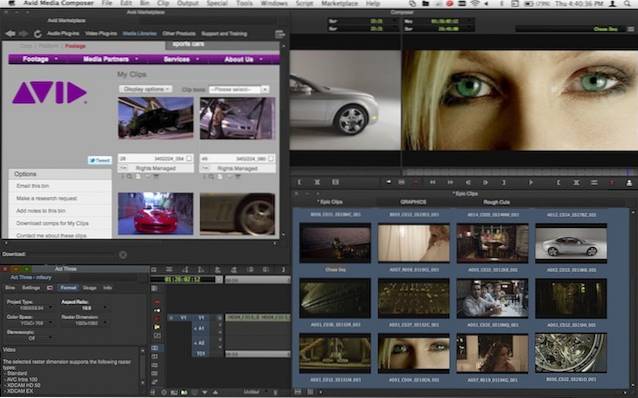
Bovendien kunt u profiteren van overgangen en filters om scènes op te voeren. Een andere geweldige functie van deze app is de enorme gemeenschap van professionele en creatieve mensen. Je kunt de creatieve video's verkennen en ook communiceren met gelijkgestemde mensen om van gedachten te wisselen.
Een belangrijk ding dat het vermelden waard is, is dat Avid deze videobewerkingssoftware in vier versies aanbiedt: Media Composer First, Media Composer, Media Composer Ultimate en Media Composer Enterprise. Mocht je behoefte hebben aan een goede Windows 10-app voor videobewerking zonder überhaupt een gat in je zak te branden, dan is Media Composer First een slimme keuze voor jou.
Maar als u een professionele gebruiker bent die te maken heeft met grote videobestanden en altijd graag de luxe wilt hebben van tal van hoogwaardige bewerkingstools om uw creativiteit te laten opvallen, dan is Media Composer / Ultimate de betere manier om te gaan. Wat betreft de Enterprise-variant, deze spreekt voor zich en is specifiek ontwikkeld om te voldoen aan de grote vraag van ondernemingen.
Voordelen:
- Professionele software
- Eersteklas bibliotheek met overgangen en effecten
- Hoogwaardige bewerkingstoolkits
- Creëer unieke geluidseffecten
- Stabiliseer beeldmateriaal
Nadelen:
- Duur
Ondersteunde invoerformaten: MPEG, DV, DVPRO, H.264, XDCAM, MPEG-4, AVCHD en meer (klik hier voor meer informatie)
Ondersteunde uitvoerformaten: MPEG, DV, DVPRO, H.264, AVC, AVC-Intra, MP4 en meer (klik hier voor meer informatie)
Installeren: Gratis, de prijs van de premium-versie begint bij $ 23,99 / maand
3. Lichtwerken
Lightworks bestaat al meer dan 25 jaar en dat is het ook gebruikt in enkele van de meest succesvolle films zoals The Wolf of Wall Street, LA Confidential, Pulp Fiction, Heat en meer. Wat deze video-editor-app onderscheidt van vele rivalen, is de eenvoud; ook dat zonder concessies te doen aan de geavanceerde bewerkingstools. De hele interface voelt vanaf het begin erg vertrouwd aan. U hoeft dus niet veel tijd te besteden aan het onder de knie krijgen van de bewerkingstools of om de software goed in handen te krijgen.
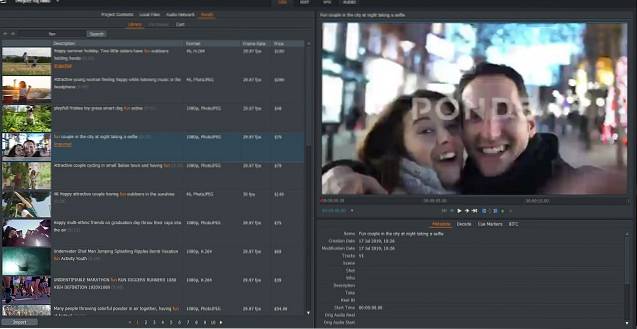
Afgezien van de lovenswaardige gebruikersinterface, maakt de ondersteuning voor een aantal bestandsindelingen (inclusief media met variabele framesnelheid) het vrijwel in lijn met de beste in de branche. Een ander ding dat ik er erg leuk aan vind, is het vermogen om bewerk bestanden zonder enig kwaliteitsverlies. Als u een purist bent die nooit een compromis wil sluiten met de kwaliteit, zou het op bewonderenswaardige wijze aan uw verwachtingen voldoen.
Met royaltyvrije media inclusief muziek en video's, krijg je een beetje meer vrijheid om te experimenteren. De app biedt ook heel veel verbluffende effecten dat zou niet alleen een cruciale rol spelen bij het vergroten van de visuele aantrekkingskracht, maar ook bij het verbergen van fouten. Een ding dat het vermelden waard is, is dat de gratis versie van de app je toegang biedt tot alle tools, maar dat er beperkingen gelden voor de uitvoerformaten. Om deze beperking te doorbreken, moet u de pro-versie van Lightworks aanschaffen.
Voordelen:
- Functies vulden de rand
- Toegang tot royaltyvrije media
- Uitstekende gebruikersinterface
- Variabele framesnelheid bewerken
- Verbluffende effecten en filters
Nadelen:
- Moet zelfs de basisgereedschappen leren
- Duur
Ondersteunde invoerformaten: MPEG-2 I-Frame SD, Apple Pro Res, DVCAM / DVCPRO 25, AVCHD (M2T, M2TS, MPEG4, H.264) en meer
Ondersteunde uitvoerformaten: Webcompatibel bestand (MPEG4 / H.264), WebM, Blu-ray en andere
Installeren: Gratis, de pro-versie is beschikbaar voor $ 24,99 / maand
4. DaVinci Resolve
Mocht uw prioriteit liggen bij indrukwekkende 8K-bewerking en onberispelijke kleurcorrectie, probeer dan DaVinci Resolve. Het beste van deze software is de mogelijkheid om Combineer efficiënt 8K-bewerking, verbluffende visuele effecten, kleurcorrectie en audiopostproductie. Het resultaat is dat u uw multitasking probleemloos kunt versterken.
Een ander opvallend kenmerk van deze software is de samenwerking tussen meerdere gebruikers. Als je vaak met het hele team moet samenwerken en wilt dat alle betrokkenen naadloos aan een project werken, zou het moeilijk zijn om een beter alternatief ervoor te vinden.
DaVinci Resolve 16 heeft een gesneden pagina die van pas komt om het project te versnellen. Kortom, het is een alternatieve bewerkingspagina met een gestroomlijnde interface waarmee u veel sneller kunt bewerken, overgangen en titels kunt toevoegen. Afhankelijk van uw behoeften kan dat maak meerdere tijdlijnen met verschillende resoluties, framesnelheden en zelfs uitvoerinstellingen.
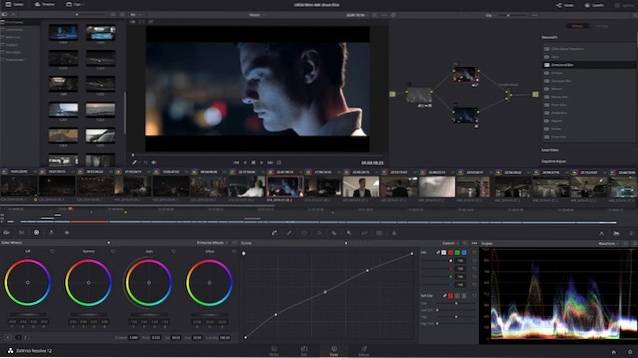
Tijden waarop u met meer flexibiliteit wilt werken, zouden de aangepaste tijdlijninstellingen uw taak gemakkelijker maken. Bovendien maakt het ook gebruik van machine learning om snel mensen in de video te herkennen en maakt het automatisch opslaglocaties aan. Aan de slag gaan met een project lijkt dus niet tijdrovend.
Om nog maar te zwijgen van de aanpassingsclips die u kunt gebruiken om eenvoudig effecten en cijfers op uw video toe te passen. En met de beeldstabilisatietool analyseert het elke opname en stelt u in staat nauwkeurige stabilisatie toe te passen.
Naar mij, GPU-versnelling is een must, vooral als u te maken heeft met grote mediabestanden en u wilt dat de productie met de gewenste snelheid verloopt. Daarom zou je heel blij zijn om een volledige GPU-versnellingstool te vinden die je meer controle biedt en ook een cruciale rol speelt bij het versnellen van je taak.
Voordelen:
- Beste voor kleurcorrectie
- 8K-ondersteuning
- Samenwerking met meerdere gebruikers
- Aangepaste tijdlijninstellingen
- Ondersteunt GPU-versnelling
- Stabilisatie
Nadelen:
- Niet voor beginners of amateurs
Ondersteunde invoerformaten: QuickTime, AVI, R3D, MXF, Prores, DNxHD, MXF, DPX, CIN, EXR en andere
Ondersteunde uitvoerformaten: H.264, HDV, MPEG en andere
Installeren: Gratis, de volledige versie is beschikbaar voor $ 299
5. Sony Vegas
Of u nu een professionele video-editor bent of een beginner die net videobewerking heeft gedaan, "Sony Vegas" is een van de betere opties voor u. Als u een beginneling bent, is de begeleide videomaker en op modellen gebaseerde workflow kan je een heel eind helpen om de vele kneepjes van het vak onder de knie te krijgen. Wat het op de voorgrond plaatst, is het vermogen om bieden meer flexibele videoproductie, afhankelijk van het type film dat u wilt maken.
Sony Vegas blinkt uit in het optimaliseren van video's. In feite zijn er maar heel weinig Windows 10-video-editors die er in de buurt kunnen komen wat betreft de vaardigheid voor video-optimalisatie. Als u speciale aandacht besteedt aan kwaliteit en ook wilt dat het proces met hoge snelheid wordt uitgevoerd, zou Vegas een voor de hand liggende keuze voor u moeten zijn.
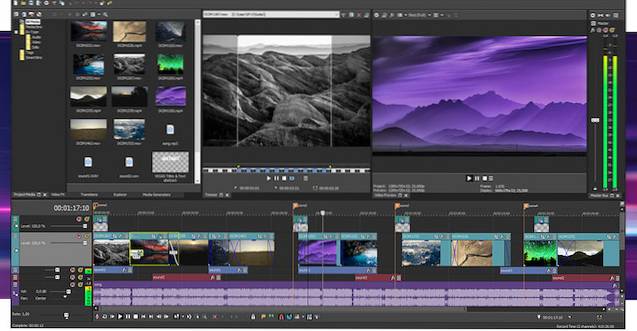
Een ander zeer merkbaar kenmerk van deze app is dat je hiermee toegang hebt tot het nieuwste plug-ins, zodat u altijd over de best mogelijke tools beschikt om uw films te ontwerpen. Nogmaals, als je een fan bent van innovatieve plug-ins en er sterk van afhankelijk bent om geweldige video's te maken, hoef je niet verder te zoeken dan deze video-editor.
Als het gaat om videostabilisatiefunctie, doet Vegas het uitstekend. Hierdoor hoef je niet veel uit te geven aan het stabiliseren van je opnamen. Op het gebied van video-effecten heeft het zowel de rijke kwaliteit als de variëteit. Dus als je besluit om het uiterlijk van je video op te voeren, heb je een groot aantal opties om uit te proberen.
Voordelen:
- Krachtige tools voor videobewerking
- Ondersteunt plug-ins van derden
- Videostabilisatie
- Tijdlijn met meerdere panelen
- Uitstekende video-effecten
Nadelen:
- Steile leercurve
Ondersteunde invoerformaten: DV, HDV, AVCHD, NXCAM, MOV, MP4, WMV, MPEG-1/2/4, H.264 / AVC en meer.
Ondersteunde uitvoerformaten: DVD, Blu-ray-schijf, AVCHD-schijf, (DV-) AVI, MJPEG, MXF, MOV, WMV, XAVC, XAVC S, MPEG-1/2/4, H.264 / AV en meer
Installeren: Vanaf $ 399
Gratis Windows 10-video-editors voor beginners
6. OpenShot
Als u op zoek bent naar een gratis video-editor op Windows 10 en een die doodeenvoudig te gebruiken is, dan is OpenShot uw beste optie. Behalve te zijn volledig gratis, de video-editor is ook open-source en beschikbaar op meerdere platforms, naast Windows 10. Het heeft een snelle leercurve en je hoeft geen uren te besteden aan het leren toepassen van overgangen of het samenvoegen van meerdere clips. Houd er rekening mee dat OpenShot hierdoor niet minder krachtig wordt.

Je hebt een volledige set geavanceerde bewerkingstools, waaronder trimmen en snijden, 3D-animatie en keyframes, ondersteuning voor onbeperkte audiolagen, video-effecten en meer. Het beste van OpenShot is dat het een heel eenvoudige gebruikersinterface heeft, waardoor je je bij de allereerste keer thuis voelt. Al met al zou ik zeggen dat OpenShot alle vakjes van een vriendelijke video-editor aanvinkt en je krijgt alles gratis. Dus ga je gang en probeer OpenShot op Windows 10 om aan de slag te gaan.
Voordelen:
- Simpel en gemakkelijk te gebruiken
- Gratis en open-source
- Basis- en geavanceerde tools
- Ondersteuning voor meerdere tijdlijnen
Nadelen:
- Geen
Ondersteunde invoerformaten: FFmpeg, WebM (VP9), AVCHD, HEVC, mp3, aac, MPEG4, ogv, Blu-ray en dvd-video
Ondersteunde uitvoerformaten: DVD, Blu-ray-schijf, AVCHD-schijf, (DV-) AVI, MJPEG, MXF, MOV, WMV, XAVC, XAVC S, MPEG-1/2/4, H.264 / AV en meer
Installeren: Vrij
7. HitFilm Express
HitFilm Express is een andere krachtige video-editor voor Windows 10 die goed is uitgerust met alle basis- en geavanceerde tools. FXhome is de ontwikkelaar van HitFilm en biedt een betaalde versie (HitFilm Pro) en gratis versie (HitFilm Express). echter, de De Express-versie is niet verstoken van premiumfuncties omdat het u professionele VFX-tools biedt, en ook eenvoudige tools voor beginners en studenten.
Zelfs als u kiest voor de betaalde versie die veel geavanceerde tools ontgrendelt, kost het u een eenmalige vergoeding van $ 349 en kunt u deze op 3 verschillende machines gebruiken. Dat is geweldig, toch?
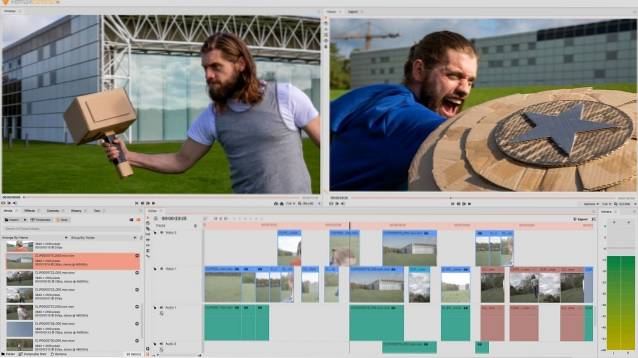
Wat betreft de functies, het wordt geleverd met meer dan 400 presets en VFX-toolkit onder de gratis versie en ondersteuning voor onbeperkte nummers en overgangen. U kunt onder andere ook 2D- en 3D-composities maken. Samenvattend, HitFilm Express is een goede plek voor gebruikers die een gratis video-editor voor Windows willen, maar boordevol premiumfuncties en die ook gratis beschikbaar is.
Voordelen:
- Premium eigenschappen
- Vrij
- Onbeperkt aantal nummers en overgangen
- Ondersteunt 2D- en 3D-compositie
- Honderden presets
Nadelen:
- De leercurve kan hoger zijn voor beginners
Ondersteunde invoerformaten: Quicktime, AVCHD, AVI, M2T, M2TS, MOV, MP4 (AVC / H264 & AAC), MPEG-1 en MPEG-2 (TS, PS, MPE, MPG, MPEG, M2V), MTS, MXF (DVCPro HD), DV, HDV, WMV.
Ondersteunde uitvoerformaten: DVD, Blu-ray-schijf, AVCHD-schijf, (DV-) AVI, MJPEG, MXF, MOV, WMV, XAVC, XAVC S, MPEG-1/2/4, H.264 / AV en meer
Installeren: Gratis, Pro-versie begint bij $ 349
8. VSDC
VSDC is een Windows 10-video-editor die bekend staat om zijn gratis aanbod en eenvoudige gebruikersinterface. Het weegt ongeveer 80 MB in omvang, wat duidelijk maakt dat VSDC niet voor professionele gebruikers is, maar voor beginners die aan de slag willen met videobewerking op Windows 10. Dat gezegd hebbende, heeft de ontwikkelaar de laatste tijd een breed scala aan videoverwerkingstools aan VSDC toegevoegd, zoals Chrome Key , video-effecten, filters en ondersteuning voor 360-graden videobewerking.
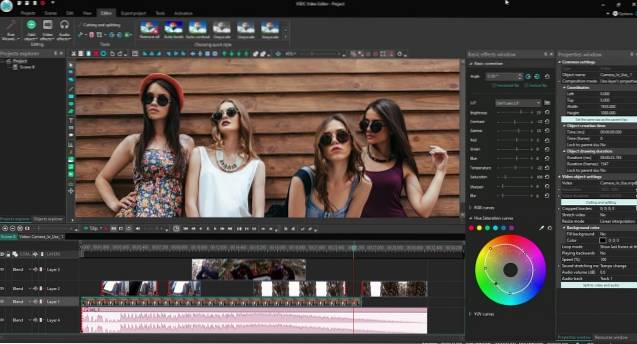
Om nog maar te zwijgen, je hebt de gebruikelijke tijdlijn met meerdere panelen, ondersteuning voor verschillende codecs en bestandsindelingen, stabilisatie, voice-over, en meer. U kunt ook zonder extra kosten video's met een resolutie van 4K exporteren. Tot slot, als u op zoek bent naar een gratis Windows 10-video-editor met voldoende verwerkingshulpmiddelen, dan is VSDC een goede keuze.
Voordelen:
- Gratis en heeft geavanceerde tools
- Licht op middelen
- Meerdere tijdlijnondersteuning
- Wordt geleverd met stabilisatie en diverse verwerkingsgereedschappen
- Ondersteunt 4K
Nadelen:
- Kan beperkend zijn voor gevorderde gebruikers
Ondersteunde invoerformaten: AVI, MP4, MKV, MPG, WMV, 3GP, FLV en andere; audiobestanden: MP3, WAV, WMA, FLAC, PCM, OGG, AAC, M4A, AMR
Ondersteunde uitvoerformaten: DVD, Blu-ray-schijf, AVCHD-schijf, (DV-) AVI, MJPEG, MXF, MOV, WMV, XAVC, XAVC S, MPEG-1/2/4, H.264 / AV en meer
Installeren: Vrij
9. Shotcut
Als je een beginnende YouTuber bent of iemand die graag geweldige video's maakt om te delen op sociale netwerksites, dan zul je Shotcut geweldig vinden. Een van de grootste hoogtepunten van deze app is de ondersteuning voor honderden audio- en videoformaten. Als gevolg hiervan kunt u bijna elk videobestand bewerken zonder dat u een incompatibiliteitsprobleem tegenkomt. Bovendien zouden de tijdlijn met meerdere indelingen, framesnelheden en resoluties een doorslaggevende rol spelen bij het verbeteren van uw productiviteit.
Over de interface gesproken, het lijkt gestroomlijnd. En als u de zwaarbelaste interface niet op prijs stelt, is de kans groot dat u de gebruikersinterface een duim omhoog geeft. Jij kan controleer gedetailleerde media-eigenschappen en snel toegang tot de recente bestanden.
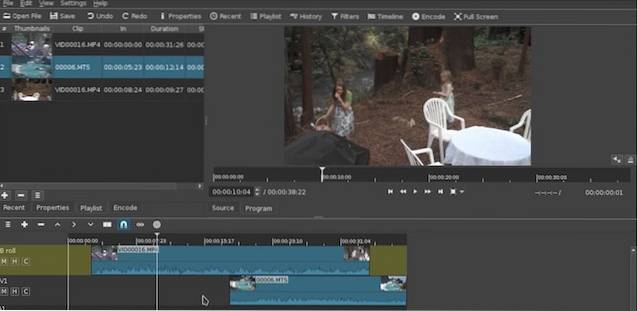
Het heeft ook een enorme verzameling videofilters die het uiterlijk van uw video onmiddellijk kunnen transformeren. Met een groot aantal audiofilters kunt u ook gemakkelijk uw audio verfijnen. Over kleurcorrectie en sorteerfunctionaliteit gesproken, het wordt geleverd met drie-weg kleurenwielen die geschikt zijn voor het verfijnen van kleuren en sortering.
Als je scènes een meer betoverende uitstraling wilt geven, een breed scala aan overgangen zoals een staldeur, klok en doos zou heel goed in het spel komen. Bovendien maakt de ondersteuning voor resoluties tot 4k het meer dan een veilige gok.
Dat is niet alles, Shotcut is ook ontworpen om goed te spelen met opname van SDI, HDMI, webcam, JACK, Pulse-audio, IP-stream, X11-scherm en Windows DirectShow-apparaten, wat zijn reputatie als een veelzijdige Windows 10-video-editor verder verstevigt. Oh, en had ik al gezegd dat het volledig gratis te gebruiken is?
Voordelen:
- Gratis en open-source
- Rijk aan functies
- Enorme bibliotheek met videofilters
- Ondersteunt audioaccessoires
- Kleurcorrectie
Nadelen:
- UI kan voor sommige gebruikers schokkend zijn
Ondersteunde invoerformaten: Gebaseerd op FFmpeg ondersteunt daarom de meeste videoformaten
Ondersteunde uitvoerformaten: H.264, WebM, ProRes, MPEG-2 en andere
Installeren: Vrij
10. Microsoft Photos-app
Ik wed dat niet veel van jullie zich bewust zijn van het feit dat de stock Photos-app van Windows 10 verborgen tools voor videobewerking heeft. Als u op zoek bent naar een eenvoudige maar zeer efficiënte video-editor waarmee u grappige video's kunt maken om te delen op sociale netwerksites, het kan gemakkelijk aan uw behoeften voldoen.
Om video's te bewerken met de native Photos-app, hoef je alleen maar het videobestand te openen in de Photos-app. Gewoon klik met de rechtermuisknop op het bestand en kies Openen met -> Foto's. Wanneer uw video in de app wordt geopend, klikt u op "Bewerken en maken ' keuze.
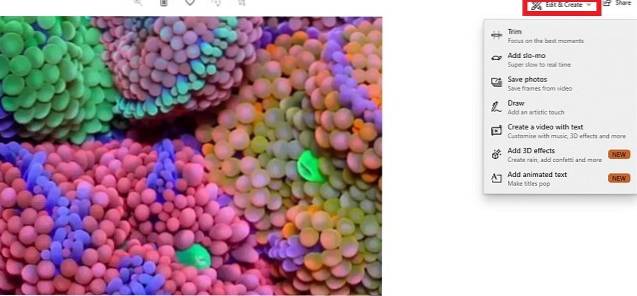
Nu heb je toegang tot tal van bewerkingstools. U kunt bijvoorbeeld de video bijsnijden om de ongewenste delen te verwijderen en een slo-mo-effect toevoegen om uw clip er opvallend uit te laten zien.
Als u uw creativiteit een beetje verder wilt brengen, kan dat voeg wat artistiek tintje toe door te tekenen op de clip. Pas op dat u het niet overdrijft, anders ziet uw video er niet indrukwekkend uit. Om nog maar te zwijgen, het laat je ook wat coole aanpassingen aanbrengen door geweldige 3D-effecten toevoegen. Ik raad je ten zeerste aan om ze te bewaren voor de momenten waarop je wilt dat je clips een extravagante uitstraling hebben. En wanneer uw video klaar is om te worden vrijgegeven, kunt u deze rechtstreeks vanuit deze app delen via Skype en Mail. Superhandig, is het niet?
Voordelen:
- Makkelijk te gebruiken en gratis
- Voorgeïnstalleerd op Windows 10
- Prachtige 3D-effecten
- Deel op sociale media
Nadelen:
- Vrij eenvoudige bewerkingstools
Komt voorgeïnstalleerd met Windows 10
Veel Gestelde Vragen
V. Heeft Windows 10 videobewerking??
Ja, u kunt de Microsoft Photos-app op Windows 10 gebruiken om video's te bewerken. Het is vooraf geïnstalleerd op Windows 10 en werkt als een zonnetje.
V. Waar vind ik Video Editor in Windows 10?
U kunt volledig functionele video-editors uit de bovenstaande lijst gebruiken of de Microsoft Photo-app van de eerste partij gebruiken om video's op Windows 10 te bewerken. Druk gewoon eenmaal op de Windows-toets en zoek naar 'foto's' en open deze..
V. Waarom zou ik om vrije software geven??
Als u geen professional bent, heeft het geen zin om betaalde software te kopen die wordt geleverd met geavanceerde tools. Voor beginners die clips willen samenvoegen en audio willen synchroniseren, zijn gratis video-editors voldoende en kunt u ze comfortabel gebruiken. Ik heb de top 5 gratis video-editors voor Windows 10 hierboven vermeld, dus ga daar doorheen.
V. Welke programma's gebruiken de meeste YouTubers?
YouTubers gebruiken over het algemeen Final Cut Pro (Apple-gebruikers) en Adobe Premiere Pro (Windows-gebruikers). Als Adobe Premiere Pro echter te complex voor u is, kunt u een kans maken op OpenShot en HitFilm.
V. Welke programma's gebruiken professionals??
Final Cut Pro, Avid Media en Adobe Premiere Pro zijn de drie software die voornamelijk door professionals wordt gebruikt.
Gebruik de beste Windows 10-video-editors
Ook al ben ik geen professionele video-editor, ik heb er altijd van genoten om video's te bewerken. Meestal maak ik video's om te delen op sociale sites. En voor dit doel zijn Shotcut-videobewerkingssoftware en de app Foto's mijn go-to-opties, omdat ze de taak vrij eenvoudig maken. Hoewel ze licht op de ogen lijken, hebben ze genoeg trucjes achter de hand. Wat is trouwens je favoriete videobewerkingssoftware voor Windows 10 en wat maakt het voor jou opvallend? Ik zou inderdaad graag uw waardevolle feedback ontvangen in de onderstaande opmerkingen.
 Gadgetshowto
Gadgetshowto


